# Rechnungen
Untenstehend ist ein Bild einer Rechnung.
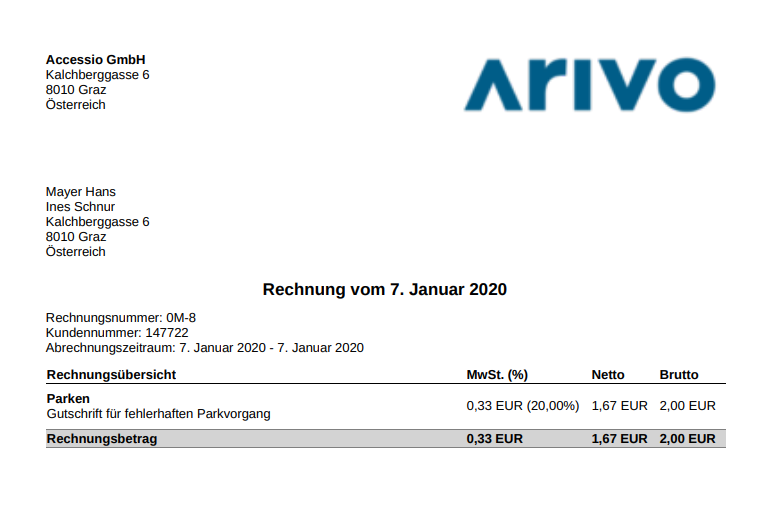
# Automatische Rechnung erstellen
Am 1. Des Monats wird über sämtliche Parkvorgänge automatisch eine Sammelrechnung erstellt. Die Rechnung kann aus Fixkosten vom laufenden Monat und aus variablen Kosten vom Vormonat bestehen.
Beispiel: Verursacht ein Vertrag Fixkosten in Höhe von 30 € und variable Kosten in Hohe von 5 € pro Tag, an dem der Kunde den Parkplatz verwendet, werden diesem Kunden am 01. Oktober beispielsweise fix 30 € verrechnet. Hat der Kunde im September an sechs Tagen den Parkplatz genutzt, werden zu den Fixkosten von 30 € noch einmal 30 € addiert (6 * 5 € = 30 €) und der Kunde erhält am 01. Oktober eine Rechnung in Höhe von 60 €.
Keine Rechnungsadresse -> keine Rechnung
Eine Rechnung wird allerdings nur erstellt, wenn im Kundenkonto eine Rechnungsadresse hinterlegt ist. Falls der Kunde oder der Administrator keine Rechnungsadresse hinterlegt hat, wird auch keine Rechnung automatisch erstellt. Sollte ein Kundenkonto ohne Rechnungsadresse zum Zeitpunkt der Rechnungserstellung auftauchen, wird eine Notification darüber erstellt. Sobald eine Rechnungsadresse eingegeben wurde, kann eine Rechnung manuell erstellt werden. Um eine Rechnung manuell zu erstellen, lesen Sie einfach weiter.
Wenn ein Vertrag erst im Laufe des Monats erstellt wird, werden diese Kosten auf die nächste Rechnung übertragen.
Wenn es eine Vertragsänderung gibt, bei der ein kostenpflichtiger Vertrag im Laufe des Monats doch Kosten verursachen soll, kann nur manuell eine Rechnung erstellt werden (siehe nächsten Kapitel). Zum Zeitpunkt der Rechnungserstellung betrugen die Kosten des Vertrages 0€, deswegen wurde keine Rechnung erstellt.
# Manuelle Rechnung erstellen
Falls eine Rechnung nicht automatisch erstellt wurde, kann eine Rechnung auch manuell erstellt werden. Dies geht aber nur bei der aktuellen Rechnung (nicht mehrere Monate in die Vergangenheit). Sollten Sie mehrere Rechnungen benötigen, sezten Sie sich mit unserem Supportteam in Verbindung (support@arivo.co).
Um die aktuelle Rechnung manuell zu erstellen, klicken Sie im Kundenkonto beim Reiter Rechnungen auf die drei kleinen Punkte und danach auf monatliche Rechnungen erstellen.
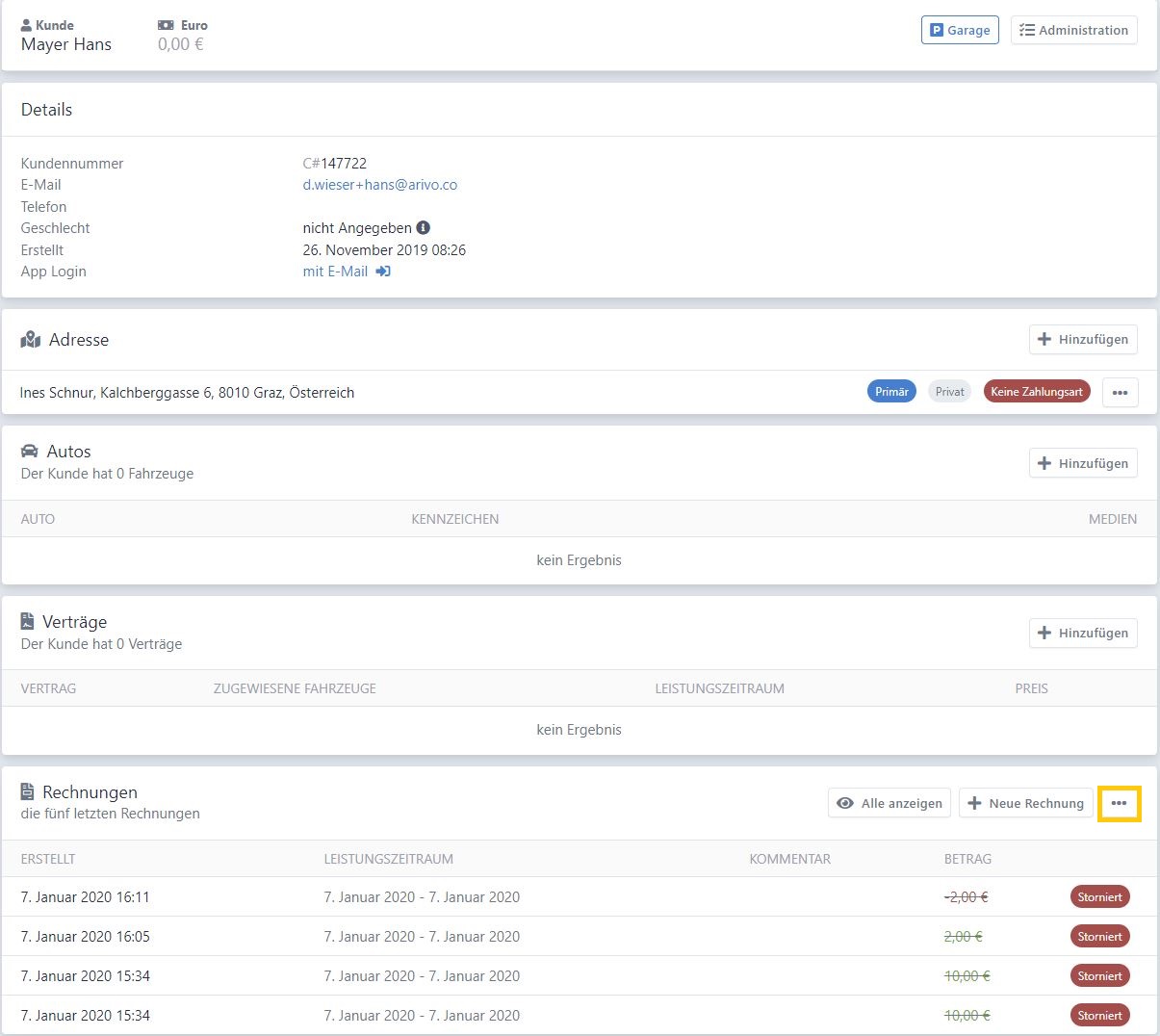
# Gesamte Rechnung stornieren
Im Anschluss finden Sie eine Beschreibung um eine Rechnung zu stornieren.
# 1. Kunden und Rechnung auswählen
Wählen Sie den Kunden aus bei diesem die Stornierung erfolgen soll.
Klicken Sie auf die Rechnung, welche storniert werden soll.
# 2. Rechnung stornieren
Klicken Sie rechts oben auf den Button Rechnung stornieren.
Die Rechnung wurde somit storniert und das Geld auf dem internen Kundenkonto gutgeschrieben. Das Geld wird nicht zurück überwiesen. Bei der nächsten Rechnung wird zuerst das Geld vom Kundenkonto einbehalten, bevor weitere Zahlungsmittel (Lastschrift oder Kreditkarte) belastet werden.
# Teilbetrag stornieren
Wenn Sie nicht die gesamte Rechnung stornieren möchten, sondern nur einen Teil folgen Sie diesen Schritten:
# 1. Kunden auswählen
Wählen Sie den Kunden aus bei diesem die Stornierung erfolgen soll.
# 2. Neue Rechnung erstellen
Erstellen Sie nun eine neue Rechnung.
# 3. Rechnung ausfüllen
Füllen Sie bei dem Punkt Artikel alle Daten aus. Achten Sie darauf, dass bei Provider ein Income Account ausgewählt wird.
WARNING
Wichtig ist, dass Sie vor den Preis ein Minus Zeichen setzen.
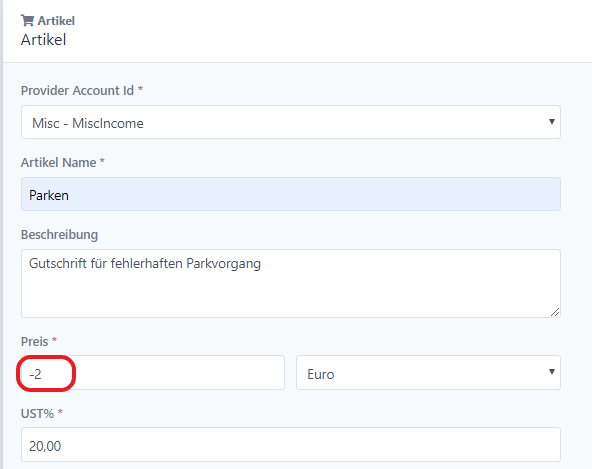
# FAQs
- Warum stimmen der Betrag der Rechnung und der Betrag der Zahlung nicht überein?
Es kann durchaus vorkommen, dass die Höhe der Rechnung und die Höhe der Zahlung unterschiedlich sind. Eine Rechnung wird immer über das letzte Zahlungsintervall erstellt. Ist das Zahlungsintervall beispielsweise ein Monat, enthält die Rechnung die variablen Kosten vom Vormonat und die Fixkosten des laufenden Monats. Die Zahlung wird allerdings immer in jener Höhe des negativen Kundenkontos erstellt. Falls also eine Zahlung im Vormonat fehlgeschlagen ist und in der Zwischenzeit der Zahlungsbetrag nicht beglichen wurde, wird automatisch eine Zahlung in der Höhe der neuen Rechnung und der alten Zahlung erstellt.
← Buchhaltung Zahlungen →